教案_6_创建图表
第6章 报表的创建和使用 电子教案

12用带有背胶的打印纸,这样就可以将打印好的标签直接贴在设备或者货品上。
创建标签报表使用“标签”工具。
“标签”向导的功能十分强大,不但支持标准型号的标签,也可以自定义尺寸制作标签。
6.2.6 将窗体另存为报表在Access中,窗体和报表有很多相似的地方,窗体的很多特点都适用于报表,各种窗体的操作也适用于报表。
在Access中,可以将窗体另存为报表来快速创建报告。
6.3 报表中的计算在报表设计过程中,不仅要显示和打印输出数据表信息,还经常需要做各种计算并将结果显示、打印出来,像整个报表、每个分组的计算汇总数据。
例如,设计工资月报表,整个报表要给出单位总人数、工资总额汇总或每个部门人数、工资汇总,这些数据要计算通过控件显示出来。
报表中的统计计算是通过在报表中添加计算型控件实现的。
一般把这种计算型控件放在组页脚或报表页脚节,以便对每个分组或整个报表的记录进行统计汇总;6.3.1 使用计算型控件在第5章中介绍了如何向窗体中加入计算型控件。
报表中也能加入计算型控件用来计算或在报表中显示数据。
与窗体一样,通过向文本框中输入表达式,可以在报表中创建计算型控件。
可以直接在文本框中输入表达式,也可以从“属性表”对话框中启用表达式生成器来设置其“控件来源”属性。
6.3.2 报表中的统计运算在报表中应用统计计算是通过在报表中添加计算型控件实现的。
统计运算包括求总计、计数、求平均值等。
一般把这种计算型控件放在组页脚或报表页脚节,以便对每个分组或整个报表的记录进行统计汇总。
6.3.3 报表的排序和分组除了在向导中进行排序和分组,还可在报表设计视图下分组●报表记录分组操作时,首先要选定分组字段,在这些字段上值相同的记录数据则会归为同一组。
在显示或打印报表时,它们将相邻排序。
对分组产生的每个集合,可以设置计算汇总等信息。
一个报表最多可对10个字段或表达式进行分组。
●在报表设计视图下,单击功能区“设计”选项卡下的“分组和排序”按钮,打开“分组、排序和汇总”窗口进行排序和分组。
如何有效利用图表制作教案?

如何有效利用图表制作教案?第一章:图表在教案制作中的重要性1.1 引言1.2 图表的定义和分类1.3 图表在教学中的优势1.4 图表在教案制作中的应用场景第二章:选择合适的图表类型2.1 柱状图2.2 折线图2.3 饼图2.4 散点图2.5 其他图表类型第三章:图表的设计与制作3.1 确定图表目的3.2 收集和整理数据3.3 选择合适的图表制作工具3.4 设计图表的布局和样式3.5 添加图表和说明第四章:图表在教案中的应用实例4.1 数学教学中的图表应用4.2 语言教学中的图表应用4.3 科学教学中的图表应用4.4 社会科教学中的图表应用4.5 其他学科中的图表应用第五章:图表的评估与反馈5.1 评估图表的清晰度和易懂性5.2 评估图表的准确性和完整性5.3 评估图表的吸引力和趣味性5.4 收集学生对图表的反馈5.5 持续优化图表设计和应用第六章:图表与文本的结合6.1 确定图表中的关键信息6.2 编写简洁明了的图表和描述6.3 将图表与教学内容有机结合6.4 利用图表引导学生思考和讨论6.5 案例分析:图表与文本结合的成功案例第七章:图表在教学活动中的应用7.1 设计互动式图表活动7.2 使用图表进行小组讨论和合作7.3 利用图表进行案例分析和角色扮演7.4 利用图表开展探究式学习7.5 案例分析:图表在教学活动中的应用实例第八章:图表在评估学生学习成果中的应用8.1 设计图表式的作业和练习8.2 利用图表评估学生的理解和分析能力8.3 通过图表收集和分析学生的反馈8.4 利用图表评价学生的创造力和批判性思维8.5 案例分析:图表在评估学生学习成果中的应用实例第九章:图表在教学中的跨学科应用9.1 确定跨学科图表的主题和目标9.2 选择适合跨学科的图表类型9.3 设计跨学科图表的教案和活动9.4 利用图表促进学科间的联系和整合9.5 案例分析:图表在跨学科教学中的应用实例第十章:图表教学的注意事项和反思10.1 确保图表的准确性和可靠性10.2 考虑学生的认知水平和背景知识10.3 定期反思图表教学的效果和不足10.4 不断更新和优化图表教学的策略和方法10.5 案例分析:成功实施图表教学的学校和教师经验分享第十一章:图表与多媒体技术的整合11.1 引言11.2 利用多媒体技术展示图表11.3 结合图表和多媒体提高教学效果11.4 多媒体图表的设计与制作实例11.5 案例分析:多媒体图表在教学中的应用第十二章:图表在翻转课堂中的应用12.1 翻转课堂的定义与特点12.2 图表在翻转课堂中的作用12.3 设计适合翻转课堂的图表教案12.4 利用图表开展课堂讨论和互动12.5 案例分析:翻转课堂中图表的成功应用第十三章:图表在在线教学中的应用13.1 在线教学的特点和挑战13.2 图表在在线教学中的优势13.3 设计适合在线教学的图表教案13.4 利用图表提升在线教学互动性13.5 案例分析:在线教学中图表的有效运用第十四章:图表在特殊教育中的应用14.1 特殊教育学生的需求分析14.2 图表在特殊教育中的适用性14.3 设计适合特殊教育的图表教案14.4 利用图表支持特殊教育学生的学习14.5 案例分析:特殊教育中图表的成功应用第十五章:图表教学的持续改进与创新15.1 收集图表教学的反馈与评价15.2 分析图表教学的成效与问题15.3 不断尝试新的图表类型和设计方法15.4 探索图表教学与其他教学方法的结合15.5 案例分析:持续改进与创新图表教学的实践重点和难点解析本文主要介绍了如何有效利用图表制作教案,分为十五个章节。
excel基本操作 教案
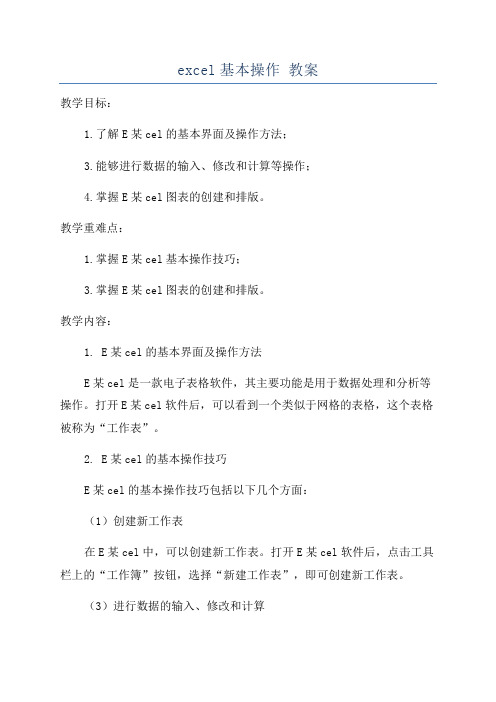
excel基本操作教案教学目标:1.了解E某cel的基本界面及操作方法;3.能够进行数据的输入、修改和计算等操作;4.掌握E某cel图表的创建和排版。
教学重难点:1.掌握E某cel基本操作技巧;3.掌握E某cel图表的创建和排版。
教学内容:1. E某cel的基本界面及操作方法E某cel是一款电子表格软件,其主要功能是用于数据处理和分析等操作。
打开E某cel软件后,可以看到一个类似于网格的表格,这个表格被称为“工作表”。
2. E某cel的基本操作技巧E某cel的基本操作技巧包括以下几个方面:(1)创建新工作表在E某cel中,可以创建新工作表。
打开E某cel软件后,点击工具栏上的“工作簿”按钮,选择“新建工作表”,即可创建新工作表。
(3)进行数据的输入、修改和计算在E某cel中,可以进行数据的输入、修改和计算。
对于已有数据,可以进行修改。
在单元格中输入公式,点击“计算”按钮即可进行计算。
(4)创建图表在E某cel中,可以创建不同类型的图表。
选择要创建的图表类型,输入数据后,选择“插入”菜单中的“图表”选项,即可创建图表。
教学方法:1.讲解法2.实操法3.互动讨论教学评估:教学评估应从以下几个方面考虑:1.学生学习态度、学习兴趣和自主学习能力;2.学生掌握E某cel操作技能的程度;3.学生对E某cel数据处理和分析的理解程度。
教学扩展:1.深入学习E某cel操作技巧,掌握更多高级操作方法;2.进一步学习E某cel数据处理和分析方面的知识;3.熟练应用E某cel软件,提高工作效率和能力。
生物教案三维目标图表设计

生物教案三维目标图表设计标题:生物教案三维目标图表设计教案概述:本教案旨在通过设计三维目标图表,帮助学生在生物学习中建立清晰的学习目标和认识到知识的层次结构。
通过使用三维目标图表,学生将能够更好地理解生物学中的概念和概念之间的关系,提高学习效果。
教学目标:1. 理解生物学习的重要性和应用领域。
2. 掌握生物学中的基本概念和概念之间的关系。
3. 能够使用三维目标图表来组织和展示生物学习目标。
教学重点:1. 生物学习的重要性和应用领域。
2. 生物学中的基本概念和概念之间的关系。
3. 三维目标图表的设计和使用。
教学准备:1. 生物学教科书和参考资料。
2. 白板、彩色笔或标记笔。
3. 学生用纸和铅笔。
教学过程:1. 引入(5分钟):- 向学生介绍生物学的重要性和应用领域,激发学生对生物学习的兴趣。
- 提出问题,引导学生思考:生物学中有哪些基本概念?这些概念之间有什么关系?2. 知识探究(15分钟):- 将白板分为三个部分,分别标注为"生物学基本概念"、"概念之间的关系"和"应用领域"。
- 与学生一起讨论并列举生物学的基本概念,例如细胞、遗传、进化等,将这些概念写在"生物学基本概念"部分。
- 引导学生思考这些概念之间的关系,并将关系写在"概念之间的关系"部分。
- 探讨生物学的应用领域,例如医学、环境保护等,并将这些应用领域写在"应用领域"部分。
3. 目标设计(15分钟):- 向学生解释三维目标图表的概念和设计原则。
- 将白板分为三个维度,分别标注为"知识目标"、"技能目标"和"情感目标"。
- 与学生一起讨论并列举与生物学习相关的知识目标、技能目标和情感目标。
- 将这些目标写在相应的维度中,并与学生一起讨论目标之间的关系。
4. 教学实践(20分钟):- 将学生分成小组,要求每个小组选择一个生物学主题(如细胞结构、遗传规律等)。
excel教案上机操作排序、图表

Excel教案上机操作排序、图表教案内容:一、教学目标:1. 让学生掌握Excel中数据的排序功能。
2. 让学生学会在Excel中创建和编辑各种图表。
3. 培养学生运用Excel解决实际问题的能力。
二、教学内容:1. Excel排序功能介绍及操作。
2. Excel图表的类型及创建方法。
3. 图表的编辑与格式化。
三、教学重点与难点:1. 重点:Excel排序功能的应用,图表的创建与编辑。
2. 难点:图表的格式化,数据排序的高级设置。
四、教学准备:1. 教师准备讲解PPT。
2. 学生准备Excel软件。
3. 教学素材(含图表和数据)。
五、教学过程:1. 导入:教师通过实际案例引入Excel排序和图表的应用,激发学生的学习兴趣。
2. 讲解:教师讲解Excel排序功能的基本操作和高级设置,以及图表的类型和创建方法。
3. 演示:教师通过PPT和实际操作,展示图表的编辑与格式化技巧。
4. 练习:学生根据教师提供的素材,进行排序和图表的制作。
5. 讨论:学生相互交流操作心得,教师解答学生疑问。
6. 总结:教师对本节课的内容进行总结,强调重点和难点。
7. 作业:学生完成课后练习,巩固所学知识。
教学评价:1. 学生能熟练掌握Excel排序功能,对数据进行合理排序。
2. 学生能根据需求创建合适的图表,并能进行编辑和格式化。
3. 学生能运用所学知识解决实际问题,提高数据处理能力。
六、教学拓展:1. 让学生了解其他数据处理软件的排序和图表功能,如Google表格、Python等。
2. 引导学生探索Excel排序和图表功能在实际工作中的应用,如财务报表、销售数据分析等。
七、教学案例分析:1. 分析一个实际案例,如公司销售数据报表,让学生运用排序和图表功能进行数据分析和展示。
2. 学生分组讨论,提出改进意见,教师进行点评和指导。
八、课堂小测:1. 教师发布一个关于排序和图表的练习题,学生现场操作解答。
2. 教师选取部分学生的作业进行点评,指出优点和不足。
如何有效利用图表制作教案?
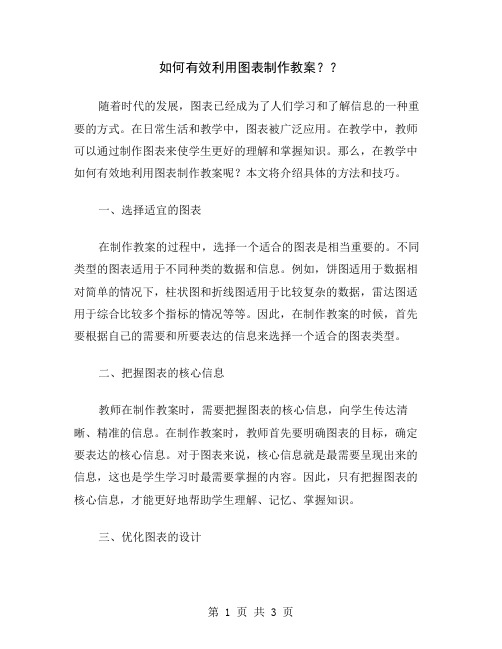
如何有效利用图表制作教案??随着时代的发展,图表已经成为了人们学习和了解信息的一种重要的方式。
在日常生活和教学中,图表被广泛应用。
在教学中,教师可以通过制作图表来使学生更好的理解和掌握知识。
那么,在教学中如何有效地利用图表制作教案呢?本文将介绍具体的方法和技巧。
一、选择适宜的图表在制作教案的过程中,选择一个适合的图表是相当重要的。
不同类型的图表适用于不同种类的数据和信息。
例如,饼图适用于数据相对简单的情况下,柱状图和折线图适用于比较复杂的数据,雷达图适用于综合比较多个指标的情况等等。
因此,在制作教案的时候,首先要根据自己的需要和所要表达的信息来选择一个适合的图表类型。
二、把握图表的核心信息教师在制作教案时,需要把握图表的核心信息,向学生传达清晰、精准的信息。
在制作教案时,教师首先要明确图表的目标,确定要表达的核心信息。
对于图表来说,核心信息就是最需要呈现出来的信息,这也是学生学习时最需要掌握的内容。
因此,只有把握图表的核心信息,才能更好地帮助学生理解、记忆、掌握知识。
三、优化图表的设计教案中的图表应该尽可能的直观、简洁、易于理解。
在选择图表的种类之后,要优化其设计,使得学生看懂图表的同时,也能够更清晰的理解所呈现的信息。
图表的设计包括图表的形式,颜色,字体等方面。
在形式方面,要保证图表整体布局整齐美观,要用明亮的颜色吸引学生的注意,字体要清晰易读,尤其是数据的标注。
这样能让学生对图表的信息一目了然。
四、关注数据的精度在制作图表的过程中,数据的精度也是需要关注的一个方面。
数据错误或者不准确会给学生带来误导和混淆,影响学生对知识的理解和掌握。
因此,制作教案时,要关注数据的来源,尽可能的使用公认的数据来源,同时在制作图表时要检查数据的准确性。
五、紧密结合课程内容图表作为教案的一部分,必须紧密地结合所讲的课程内容,不能与课程内容相矛盾。
通过图表,教师要把所讲的知识联系起来,让学生更好地掌握知识点。
另外,在选择图表和数据时,也要符合课程要求。
EXCEL全套教案
第一课EXCEL入门教学内容:EXCEL入门教学目的:使用EXCEL中常用的数据处理和格式设置功能,制作一个简单的电子表格。
教学重点和难点:自动填充功能,简单计算功能,单元格格式设定。
教学准备:准备一个文件名为exer0101.xls的文件,并将该文件打印出来作为练习的数据来源;准备一个名为exer0201xls的文件。
一、EXCEL是什么EXECL是微软以司出品office系列办公软件的一个组件,确切地说,它是一个电子表格软件,可以用来制作电子表格,完成许多复杂的数据运算,进行数据的分析和预测并且具有强大的制作图表的功能,现在的新版本EXECEL2000还可以制作网页。
二、EXCEL的启动及界面介绍首先,启动EXCEL(1)自上而下分别是:标题栏、菜单栏、工具栏、编缉栏;右边、下边:滚动条最下面:状态栏中间:工作区与其他界面不同的是工作区中间有线条,有利于做表格。
(2)大十字块:鼠标光标,表示现在是选择状态,单击一个单元格,这个单元格就有了一个黑色边框,表示我们选中了这个单元格。
(3)在EXCEL里面,行有行号,列有列号,每个单元格都有它自己的编号。
列:A、B、C…….表示行:1、2、3……表示单元格的名称:A1、A3……三、文字和数字的输入(1)向单元格中输入东西。
①单击A1单元格②调输入法,输入汉字。
(2)插入点:光标所在的地方,插入的文字会从这里插入到工作表中去,选中单元表格就直接进入输入状态。
(3)编辑栏:显示出选中单元格中的内容,也可在这里修改单元格中的内容。
注意:在已有内容的单元格中添加内容时,如果不想把原来的内容覆盖掉,就一定要双击这个单元格再输入,或者在选中单元格后,使用编辑栏来输入。
四、自动填充功能知道怎样输入文字,已经基本掌握了EXCEL的第一步,建立一个简单的表格应该没问题了,输入一个销货表,把手中表格的内容输入到EXCEL中。
步骤:(!)单击B1单元格。
(2)输入表头文字,"今日饮料零售情况统计表"按上述(1)(2)逐行将表中的内容输入完。
图表设计美术教案
05
图表设计的技巧与注意事项
选择合适的图表类型
柱状图
适用于比较不同类 别数据的大小。
散点图
用于展示两个变量 之间的关系。
折线图
用于展示数据随时 间变化的趋势。
饼图
适用于表示各部分 在整体中所占比例。
地图
适用于展示地理分 布数据。
优化数据呈现
01
02
03
突出关键信息
使用不同的颜色、大小、 形状等视觉元素来强调关 键信息。
图例与标签的作用
图例与标签能够辅助说明图表的内容和意义,帮助读者更好地理解图表所表达的信息。
04
图表设计的常见类型
条形图
总结词
用于比较不同类别之间的数据
VS
详细描述
条形图通过长度不同的条形来展示不同类 别之间的数据,通常用于比较数量或比例 。
饼图
总结词
展示整体中各部分的占比
详细描述
饼图以圆形面积表示整体,再将整体分割成 不同比例的部分,用以展示各部分在整体中 的占比。
个人简历的图表设计
总结词
突出亮点、提高吸引力
详细描述
在个人简历中,使用图表(如时间轴、技能树等)来突出个 人经历和技能,使简历更加简洁明了,提高求职者的吸引力 。
THANKS
感谢观看
图表设计的应用领域
总结词
图表设计的应用领域非常广泛,包括商业、科研、教 育、媒体和社交等领域。它能够有效地传达信息,提 高人们的理解和记忆能力。
详细描述
在商业领域,图表设计被广泛应用于数据可视化、市场 分析和商业决策等方面。在科研领域,图表设计被用于 展示实验数据、研究成果和科学知识等。在教育领域, 图表设计能够帮助学生更好地理解复杂的概念和知识, 提高教学质量和学习效果。在媒体和社交领域,图表设 计被用于制作信息图、数据报告和社交媒体内容等,吸 引观众的注意力并传达重要信息。总之,图表设计作为 一种重要的视觉传达手段,在各个领域都发挥着重要的 作用。
完全Excel教案全集
完全Excel教案全集第一章:Excel基本概念与操作1.1 教学目标了解Excel的基本概念掌握Excel的基本操作1.2 教学内容Excel的启动与退出熟悉Excel界面单元格的基本操作工作表的基本操作工作簿的基本操作1.3 教学方法讲解与示范学生实际操作练习1.4 教学资源计算机及投影仪Excel软件1.5 教学步骤1. 讲解Excel的基本概念2. 示范Excel的基本操作3. 学生实际操作练习第二章:数据输入与编辑掌握数据输入的方法熟练使用编辑功能2.2 教学内容数据输入的方法单元格数据的编辑撤销与恢复操作查找与替换功能2.3 教学方法讲解与示范学生实际操作练习2.4 教学资源计算机及投影仪Excel软件2.5 教学步骤1. 讲解数据输入的方法2. 示范单元格数据的编辑3. 学生实际操作练习4. 讲解撤销与恢复操作5. 讲解查找与替换功能6. 学生实际操作练习第三章:公式与函数的使用掌握公式的使用熟练使用常用函数3.2 教学内容公式的基础知识公式的输入与编辑单元格引用的方式常用函数的使用函数的输入与编辑3.3 教学方法讲解与示范学生实际操作练习3.4 教学资源计算机及投影仪Excel软件3.5 教学步骤1. 讲解公式的基础知识2. 示范公式的输入与编辑3. 学生实际操作练习4. 讲解单元格引用的方式5. 讲解常用函数的使用6. 示范函数的输入与编辑7. 学生实际操作练习第四章:数据分析与管理4.1 教学目标掌握数据分析的方法熟悉数据管理功能4.2 教学内容数据排序与筛选数据透视表的使用条件格式设置数据验证功能4.3 教学方法讲解与示范学生实际操作练习4.4 教学资源计算机及投影仪Excel软件4.5 教学步骤1. 讲解数据排序与筛选的方法2. 示范数据透视表的使用3. 学生实际操作练习4. 讲解条件格式设置5. 学生实际操作练习6. 讲解数据验证功能7. 学生实际操作练习第五章:图表的使用5.1 教学目标掌握图表的基本操作熟悉常用图表类型5.2 教学内容图表的基本操作柱状图的使用折线图的使用饼图的使用其他图表类型的使用5.3 教学方法讲解与示范学生实际操作练习5.4 教学资源计算机及投影仪Excel软件5.5 教学步骤1. 讲解图表的基本操作2. 示范柱状图的使用3. 学生实际操作练习4. 示范折线图的使用5. 学生实际操作练习6. 示范饼图的使用7. 学生实际操作练习8. 讲解其他图表类型的使用9. 学生实际操作练习第六章:条件格式与数据验证6.1 教学目标学会使用条件格式增强数据的可读性掌握数据验证规则以控制输入数据的有效性6.2 教学内容条件格式的应用新建和修改条件格式规则条件格式类的使用数据验证的概念设置数据验证规则数据验证的输出条件6.3 教学方法讲解与示范学生实际操作练习6.4 教学资源计算机及投影仪Excel软件6.5 教学步骤1. 讲解条件格式的应用场景2. 示范如何新建和修改条件格式规则3. 学生实际操作练习条件格式4. 讲解数据验证的概念和重要性5. 示范如何设置数据验证规则6. 学生实际操作练习数据验证的设置7. 讨论条件格式和数据验证在实际工作中的应用案例第七章:数据透视表与数据透视图7.1 教学目标学会使用数据透视表进行数据汇总和分析掌握数据透视图的创建和定制7.2 教学内容数据透视表的基础知识数据透视表的创建和编辑数据透视表的切片器和数据筛选数据透视图的创建和编辑数据透视图的类型和格式设置7.3 教学方法讲解与示范学生实际操作练习7.4 教学资源计算机及投影仪Excel软件7.5 教学步骤1. 讲解数据透视表的基础知识和应用场景2. 示范如何创建和编辑数据透视表3. 学生实际操作练习数据透视表4. 讲解切片器和数据筛选的使用5. 学生实际操作练习切片器和数据筛选6. 讲解数据透视图的创建和编辑7. 学生实际操作练习数据透视图8. 示范如何定制数据透视图的类型和格式9. 学生实际操作练习数据透视图的定制第八章:宏与VBA编程8.1 教学目标了解宏的概念和应用掌握VBA编程基础8.2 教学内容宏的介绍和录制宏的运行和管理VBA编程环境VBA的基本语法VBA的常用函数和对象8.3 教学方法讲解与示范学生实际操作练习8.4 教学资源计算机及投影仪Excel软件8.5 教学步骤1. 讲解宏的概念和应用场景2. 示范如何录制宏3. 学生实际操作练习宏的录制4. 讲解宏的运行和管理方法5. 学生实际操作练习宏的运行和管理6. 介绍VBA编程环境和基本语法7. 学生实际操作练习VBA编程8. 讲解VBA的常用函数和对象9. 学生实际操作练习VBA的常用函数和对象第九章:高级数据处理技巧9.1 教学目标掌握高级筛选和高级排序功能学会使用表格和透视表进行复杂数据处理9.2 教学内容高级筛选的应用高级排序的设置表格的创建和使用透视表的创建和使用数据透视图的创建和使用9.3 教学方法讲解与示范学生实际操作练习9.4 教学资源计算机及投影仪Excel软件9.5 教学步骤1. 讲解高级筛选的应用场景和设置方法2. 学生实际操作练习高级筛选3. 讲解高级排序的设置和应用4. 学生实际操作练习高级排序5. 讲解如何使用表格进行数据管理6. 学生实际操作练习创建和使用表格7. 讲解透视表的创建和应用8. 学生实际操作练习透视表的创建和应用9. 讲解数据透视图的创建和应用10. 学生实际操作练习数据透视图的创建和应用第十章:Excel在实际工作中的应用10.1 教学目标学会将Excel技能应用于实际工作场景掌握解决实际问题的方法和技巧10.第十一章:财务分析与预算管理11.1 教学目标掌握使用Excel进行财务分析的基本方法学会创建和管理预算11.2 教学内容财务报表的创建与分析财务指标的计算与分析预算的创建与跟踪实际案例分析11.3 教学方法讲解与示范学生实际操作练习11.4 教学资源计算机及投影仪Excel软件11.5 教学步骤1. 讲解财务报表的创建与分析方法2. 示范财务指标的计算与分析过程3. 学生实际操作练习财务分析4. 讲解预算的创建与管理技巧5. 学生实际操作练习预算管理6. 分析实际案例,讨论Excel在财务分析与预算管理中的应用第十二章:数据可视化与报告12.1 教学目标学会使用Excel进行数据可视化掌握创建专业报告的技巧12.2 教学内容数据可视化的原则与技巧图表的创建与定制报告布局与设计数据透视图与报告12.3 教学方法讲解与示范学生实际操作练习12.4 教学资源计算机及投影仪Excel软件12.5 教学步骤1. 讲解数据可视化的原则与技巧2. 示范图表的创建与定制方法3. 学生实际操作练习图表创建4. 讲解报告布局与设计要点5. 学生实际操作练习报告设计6. 讲解数据透视图在报告中的应用7. 学生实际操作练习数据透视图的应用第十三章:宏与VBA编程进阶13.1 教学目标深入理解宏和VBA编程掌握复杂宏和VBA程序的开发13.2 教学内容宏和VBA编程的高级概念面向对象的VBA编程高级宏和VBA程序设计宏和VBA程序的调试和优化13.3 教学方法讲解与示范学生实际操作练习13.4 教学资源计算机及投影仪Excel软件13.5 教学步骤1. 讲解宏和VBA编程的高级概念2. 示范面向对象的VBA编程方法3. 学生实际操作练习面向对象的VBA编程4. 讲解高级宏和VBA程序设计技巧5. 学生实际操作练习高级宏和VBA程序设计6. 讲解宏和VBA程序的调试和优化方法7. 学生实际操作练习宏和VBA程序的调试和优化第十四章:Excel在行业中的应用案例分析14.1 教学目标了解Excel在不同行业中的应用案例学会将Excel技能应用于特定行业的工作场景14.2 教学内容金融行业中的Excel应用案例制造业中的Excel应用案例零售业中的Excel应用案例其他行业应用案例分析14.3 教学方法讲解与示范学生实际操作练习14.4 教学资源计算机及投影仪Excel软件14.5 教学步骤1. 讲解金融行业中的Excel应用案例2. 学生实际操作练习金融行业Excel应用3. 讲解制造业中的Excel应用案例4. 学生实际操作练习制造业Excel应用5. 讲解零售业中的Excel应用案例6. 学生实际操作练习零售业Excel应用7. 分析其他行业中的Excel应用案例第十五章:Excel的未来趋势与高级技巧15.1 教学目标了解Excel的最新发展趋势掌握高级Excel技巧15.2 教学内容Excel新功能的介绍云存储和协作移动设备上的Excel应用高级数据分析工具15.3 教学方法讲解与示范学生实际操作练习15.4 教学资源计算机及投影仪Excel软件15.5 教学步骤1. 讲解Excel的最新发展趋势2. 示范云存储和协作的使用方法3. 学生实际重点和难点解析重点:Excel的基本概念与操作,包括启动、退出、界面熟悉、单元格操作、工作表和工作簿的管理。
统计图表教案
统计图表教案统计图表是一种用于展示数据和信息的图形化方式,常用于解释和比较数据的分布规律、趋势以及相关关系。
在教学中,通过教授统计图表的基本知识和技巧,能够帮助学生更好地理解和分析数据,培养他们的数据处理和解释能力。
本教案将重点介绍统计图表的种类、制作方法和分析技巧,旨在帮助学生掌握统计图表的使用技能和数据分析能力。
一、课程目标通过本课程的学习,学生将能够:1.了解统计图表的种类和特点。
2.掌握统计图表的制作方法和技巧。
3.学会使用统计图表进行数据的分析和解释。
二、教学内容1.统计图表的种类:条形图、折线图、饼图、散点图等。
2.统计图表的制作方法:数据收集、数据整理、图表设计、图表制作。
3.统计图表的分析技巧:比较、趋势、相关关系等。
三、教学步骤1.导入:通过一组实际数据展示一张统计图表,引发学生对统计图表的认识和兴趣。
2.知识讲解:依次介绍不同种类的统计图表,包括条形图、折线图、饼图、散点图等,分析它们的特点和适用场景。
3.实例讲解:通过实例讲解统计图表的制作方法和技巧,包括数据的收集与整理、图表的设计和绘制。
4.练习与讨论:提供一系列数据,并要求学生根据数据制作相应的统计图表,并结合图表进行数据分析和比较讨论。
5.总结与拓展:总结本课程学到的内容,并引导学生思考统计图表在现实生活中的应用和意义,拓展其对数据的理解和运用能力。
6.作业布置:布置一份相关练习作业,要求学生根据给定数据制作统计图表,并提出相应的分析意见和结论。
四、教学方法1.讲授结合实例教学方法:通过实际例子讲解统计图表的制作方法和技巧,帮助学生更好地理解和掌握相关知识。
2.探究式教学方法:通过练习和讨论,引导学生主动思考和探索统计图表的用途和分析技巧,培养其数据分析和解释能力。
五、教学评价1.观察学生的学习表现,包括对统计图表种类和特点的理解和运用、制作统计图表的准确性和完整性、数据分析和解释的合理性和严谨性等。
2.评价学生的练习作业,考察其对统计图表的实际运用能力和数据分析能力。
- 1、下载文档前请自行甄别文档内容的完整性,平台不提供额外的编辑、内容补充、找答案等附加服务。
- 2、"仅部分预览"的文档,不可在线预览部分如存在完整性等问题,可反馈申请退款(可完整预览的文档不适用该条件!)。
- 3、如文档侵犯您的权益,请联系客服反馈,我们会尽快为您处理(人工客服工作时间:9:00-18:30)。
1
创建图表
【教学目标和要求】
1.掌握建立图表的两种方法。
2.了解各种图表类型的特点及根据不同的数据要求选择不同的
图表类型。
【教学重点】
创建图表、各种图表类型及根据不同数据要求选择不同的图表类
型。
【教学难点】
各种图表类型及根据不同数据要求选择不同的图表类型。
【教学方式】
教师讲授和学生自主实践相结合。
【教学准备】
准备用于演示创建各种图表的数据表,如学生成绩表、参与调查
人数类型表。
【教学过程】
一、导入
图表能以形象直观的图形反映枯燥数据之间的关系,图表是
Excel2003的一大特色,下面我们就来学习它。
二、新课
2
1.图表的创建(教师演示):
任务:把“参与调查人数”数据表用图表表示。(教材50页)
操作:①在“我喜爱的运动”数据表中选定数据区和数据标志区;
②单击菜单“插入”→“图表”;(或单击工具栏上的“图表向导”按钮)
③在“图表类型”对话框中选择“饼图”并选择一子图类型,按“下一
步”;
④“图表数据源”对话框中的“数据区域”显示的是我们已选定的数
据区,“系列产生在”“行”是因为我们选定的数据区数据是按行排列的,
直接按“下一步”;
⑤“图表选项”对话框含“标题”、“图例”、“数据标志”个选项卡,分别对
图表的三个部分进行设置,按“下一步”;
⑥在“图表位置”对话框中选“作为其中的对象插入”,按“完成”按
钮。
任务:用圆柱图比较“学生成绩表”中陈甜甜与李小红两同学各科
成绩情况。
操作:①选定数据标志区B2:I2
②同时选定数据区:选定B9:I9及B14:I14(用Ctrl或Shift配合
使用)
③除在“图表类型”对话框中选“圆柱图”外,其他操作与上一任务
相同。
3
最终效
果如下图:
归纳:Excel2003中的图表类型很多,不同的图表类型适应不同
的数据要求,在实际应用中应合理选用。直方图适用于比较资料之间
量的多少,折线图适用于反映一组资料的变化趋势,饼图能反映相关
资料之间的比例。
2.学生上机操作:
用折线图比较“学生成绩表”中张云飞与王建军两同学各科成绩
情况。
三、小结
4
今天我们学习了饼图和圆柱图的创建方法,Excel2003中常用的
图表类型还有很多,比如直方图、折线图等,在以后的学习中我们再
进行研究。
四、作业
复习图表的制作过程,思考各种图表类型更适合哪类数据。
【教学反思】
让学生领会:不同的图表类型适应不同的数据要求。
5
编辑图表
【教学目标和要求】
1.掌握图表位置和大小的调整。
2.掌握图表格式的调整。
3.掌握如何修改图表类型。
【教学重点】
图表位置、大小和格式的调整。
【教学难点】
图表格式的调整。
【教学方式】
教师讲授和学生自主实践相结合。
【教学准备】
用于演示调整操作图表若干幅。
【教学过程】
一、导入
上节课建立的图表还有些不尽人意的地方,如图表大小位置不合
理、图表标题不醒目、图例大小位置不协调等。下面我们就来解决这
些问题。
二、新课
1.移动图表和调整大小(教师演示):
6
2.调整图表格式:图表格式含“图表标题”、“图表区域”和“图例”三
个部分,下面分别讲解演示。(教师演示)
①标题格式:鼠标拖动可改变标题位置;双击文本框可打开“标
题格式”对话框;“标题格式”对话框含“字体”、“对齐”和“图案”三项设置。
②图表区格式:双击图表区空白处可打开“图表区格式”对话框,
“图表区格式”对话框含“图案”、“字体”和“属性”三项设置。
③图例格式:双击图例区可以打开“图例格式”对话框,“图例格式”
对话框含“字体”、“对齐”和“图案”三项设置。
3.更改图表类型:
如果对图表类型不满意,可以更改图表类型。
操作:右击图表区,在弹出的快捷菜单中选择“图表类型”项,在
弹出的“图表类型”对话框中选择一种新的图表类型和子类型。
4.学生动手操作:
将上节课完成的折线图进行美化,对标题、图表区域、图例进行
修改美化。
将上面折线图修改成其他类型图表,进行比较,哪种类型更合适。
三、小结
我们已经学会了创建图表的基本方法,下节课我们将进行一次综
合实践。
四、作业
思考:图表格式的调整包括哪几个方面?
7
【教学反思】
图表的格式的调整是需要耐心的。绝在部分学生掌握图表格式的
调整。它含“图表标题”、“图表区域”和“图例”三个部分。
